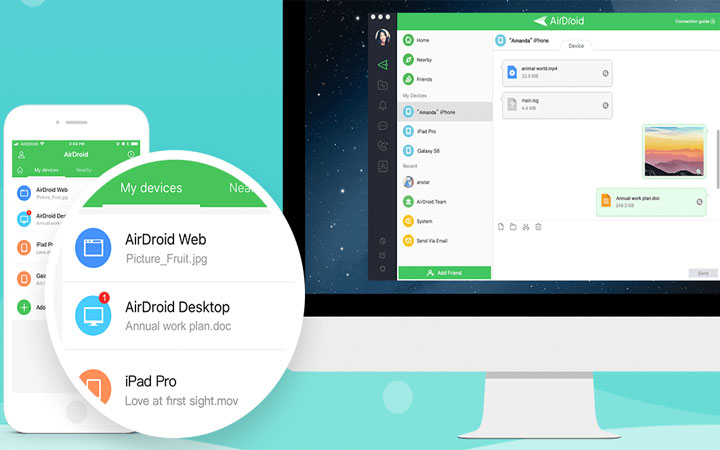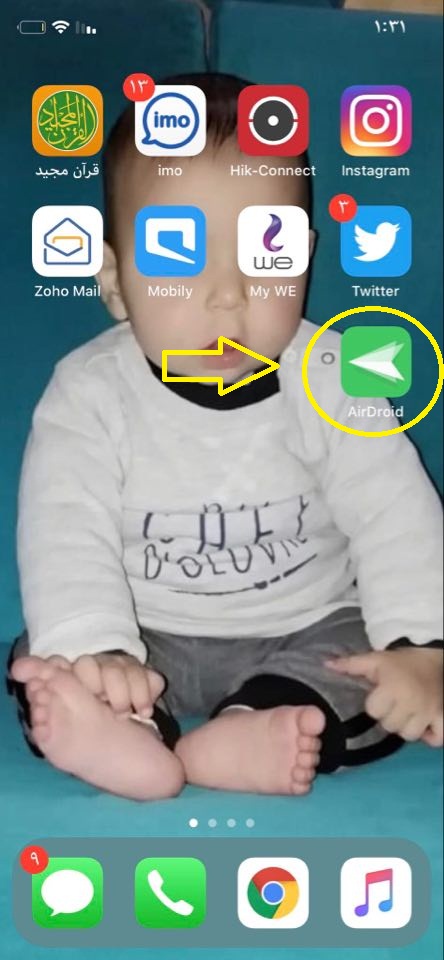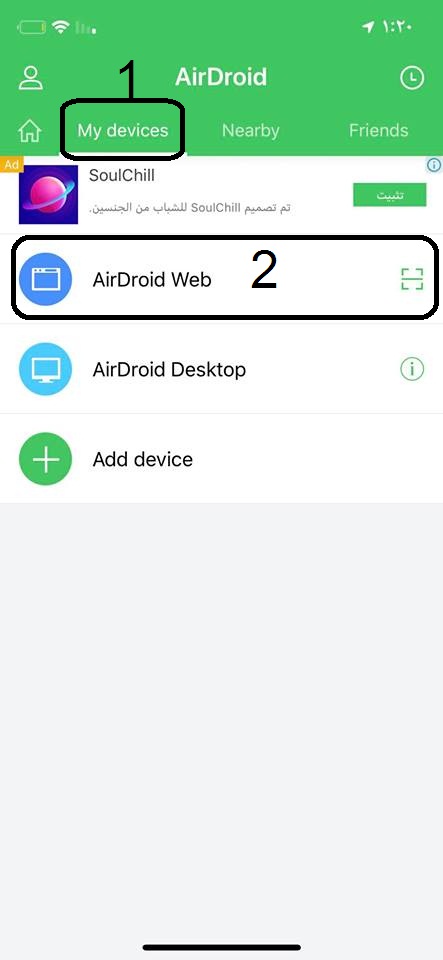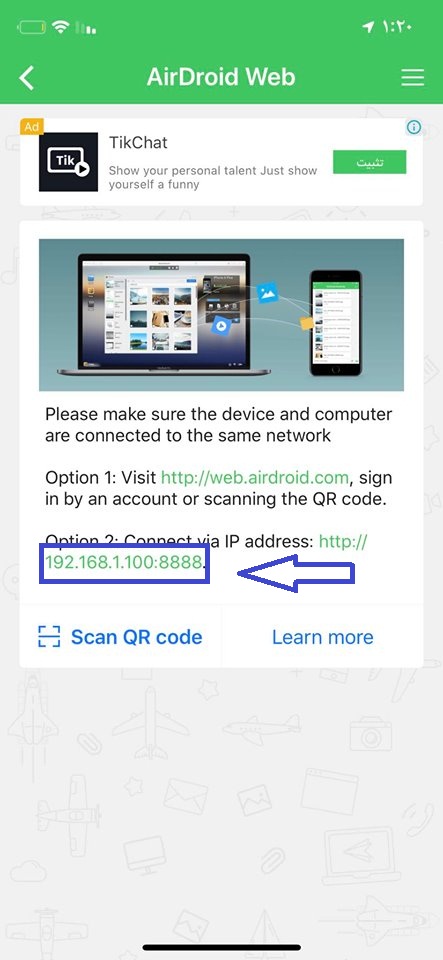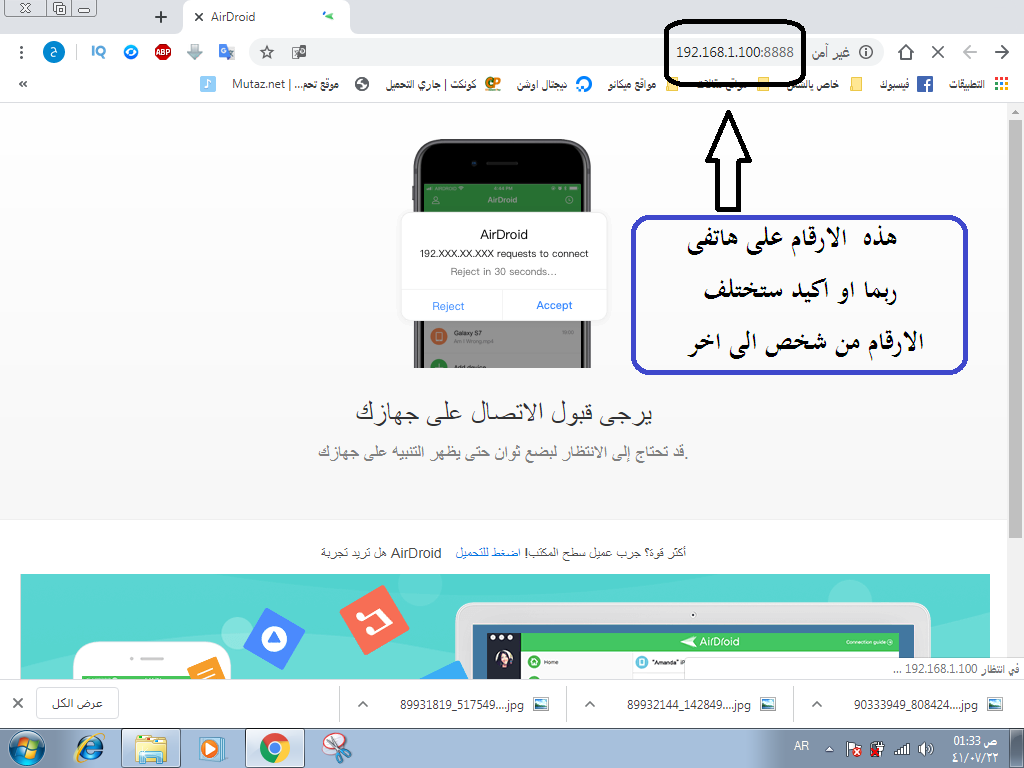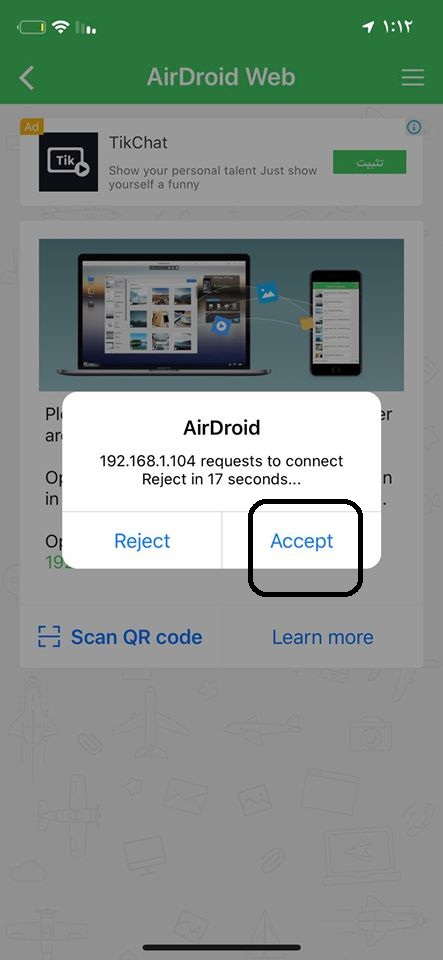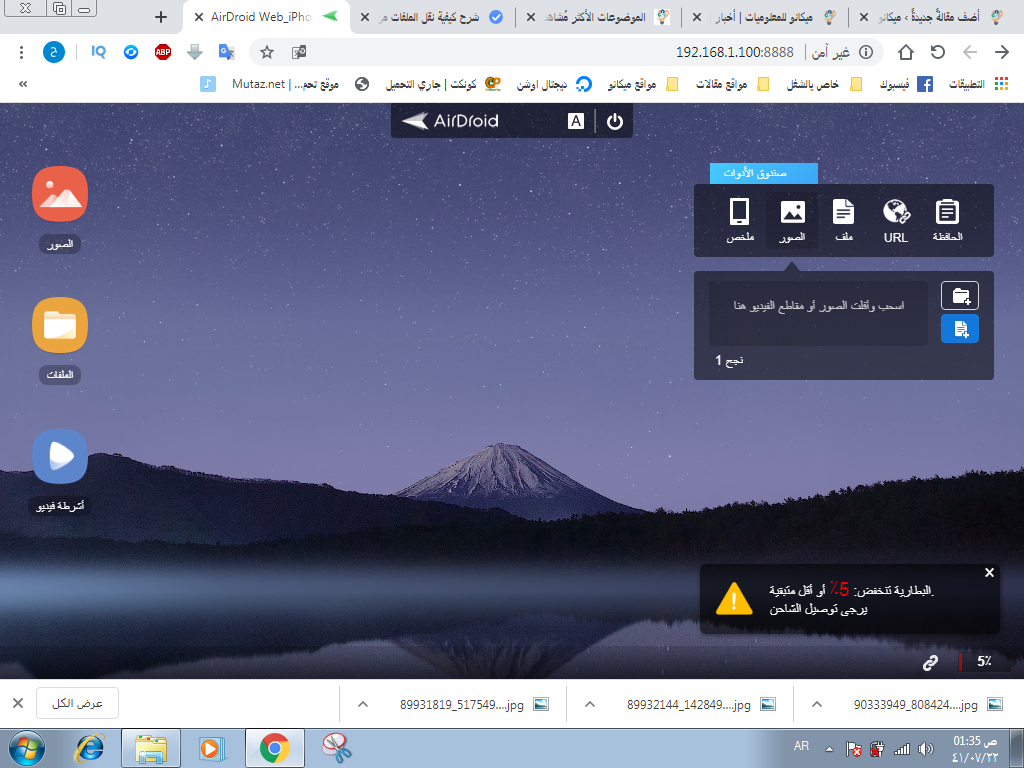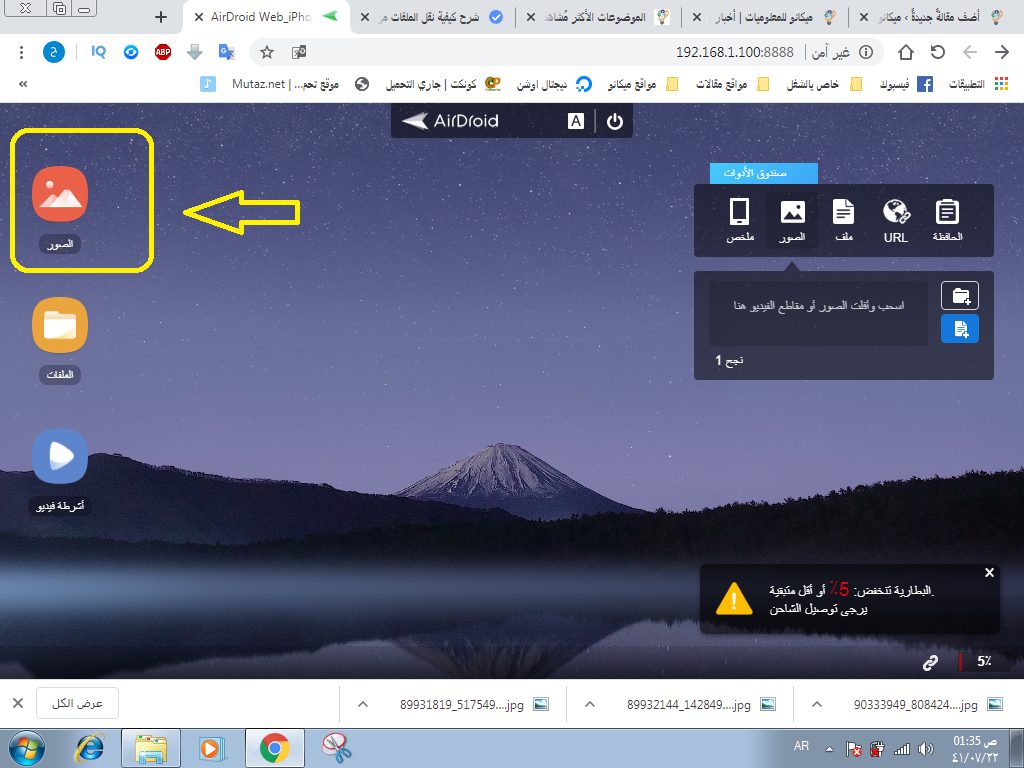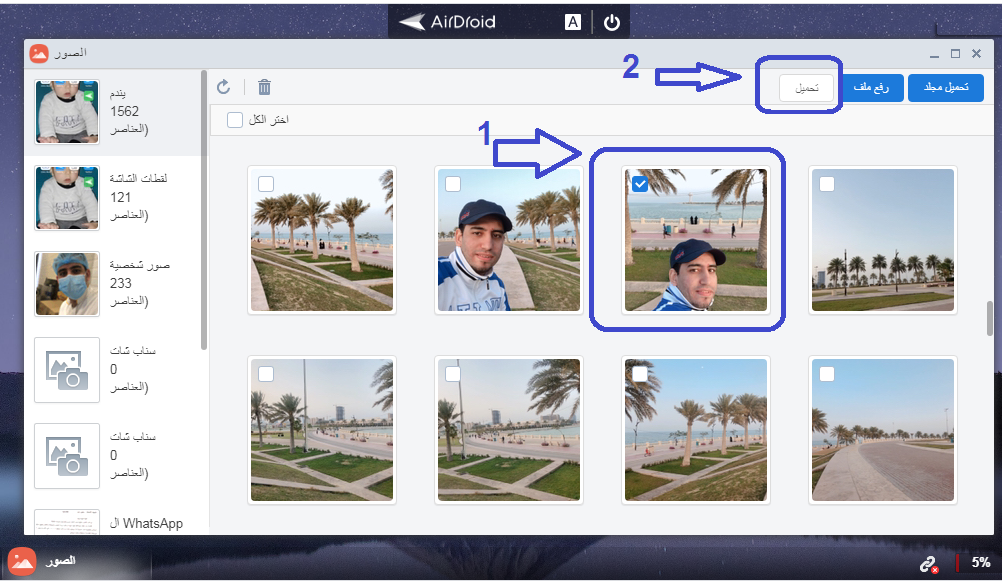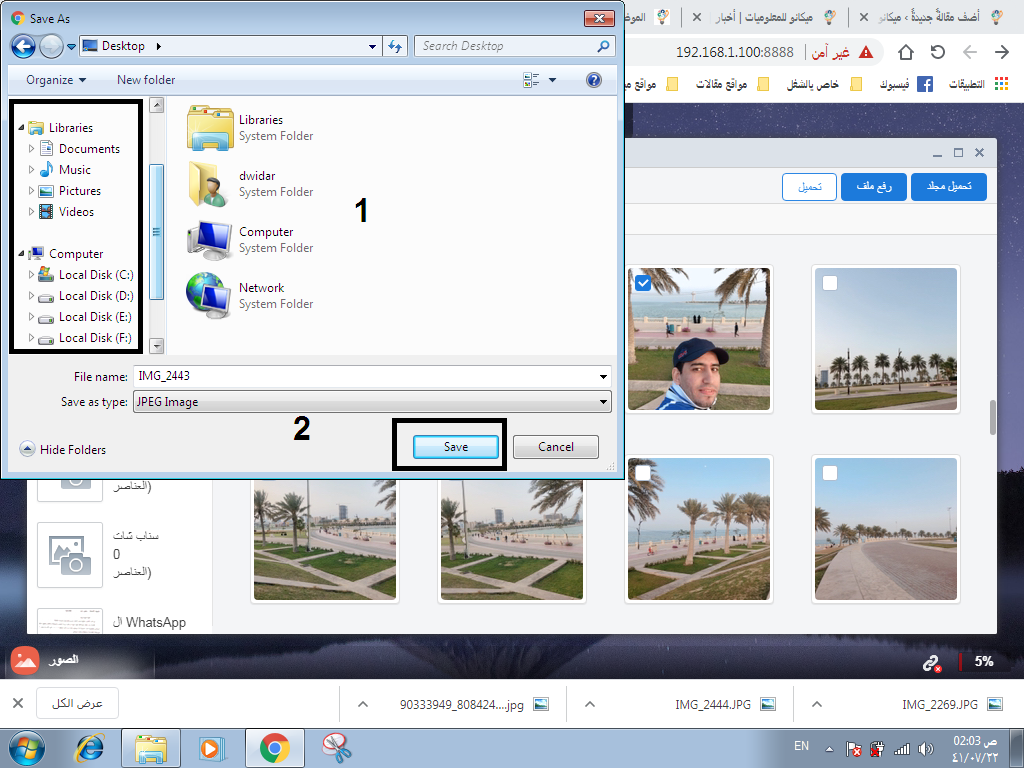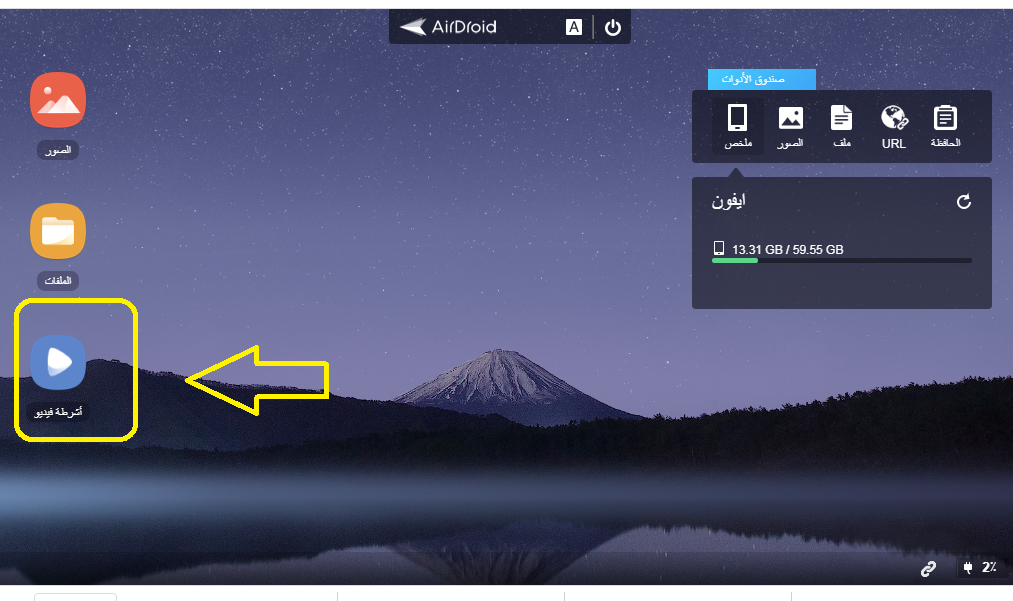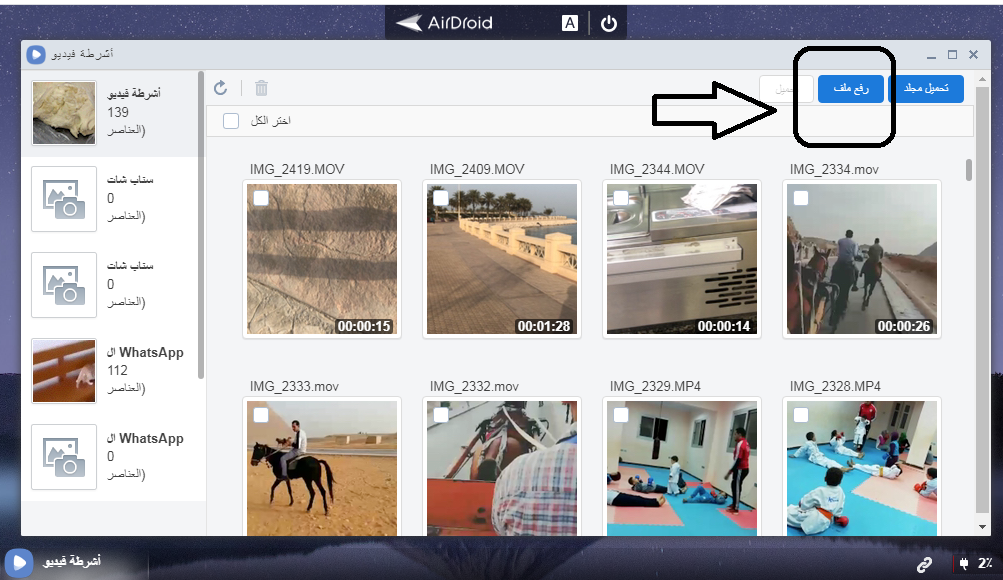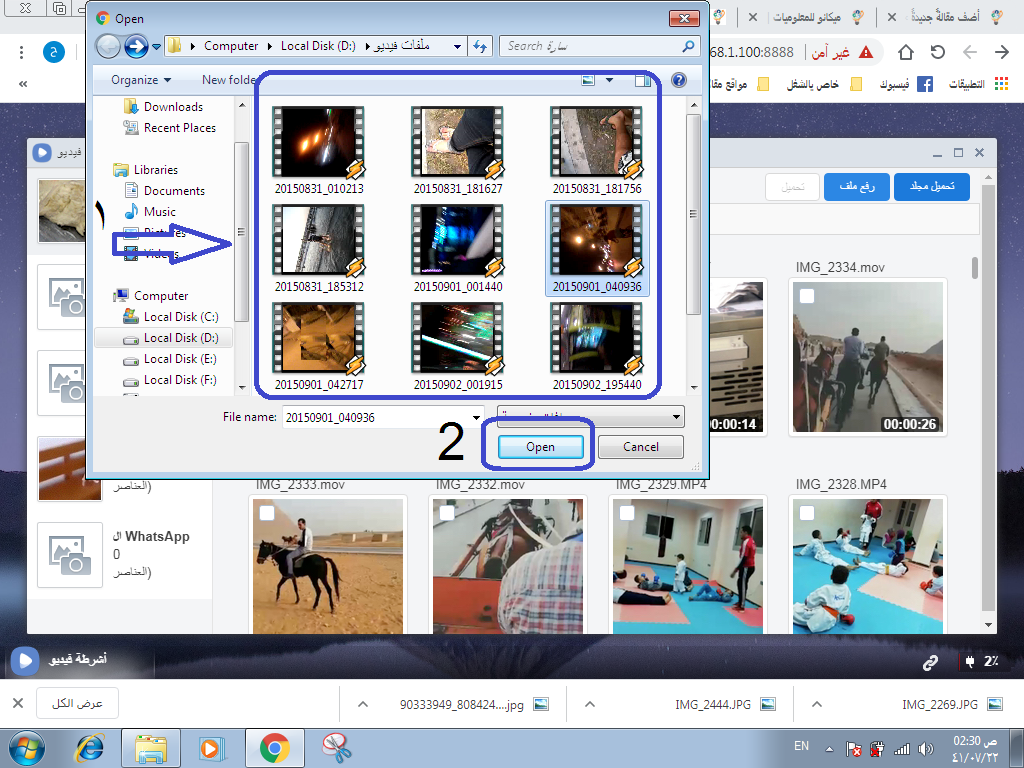Como transferir ficheiros do iPhone ao ordenador e de volta sen cable
Paz, misericordia e bendicións de Deus
Ola e benvidos a todos os seguidores e visitantes de Mekano Tech Informatics nunha nova e útil explicación, especialmente para os propietarios de iPhone na dificultade de transferir ficheiros do iPhone ao ordenador e viceversa. Na casa ou no traballo
Se es desas persoas que sofren a necesidade de usar un programa iTunes Cada vez que queren transferir algo aos teléfonos iPhone ou incluso viceversa,
Teño o pracer de ofrecer todas as solucións a este problema para os propietarios de teléfonos iPhone e iPad, especialmente cando non usan o programa iTunes, e moitos de nós non atopamos usándoo nin descargando dende o teléfono e o ordenador a través del.
Pero hai moitos programas e moitas solucións nestas situacións para transferir fotos e películas do iPhone ao ordenador e viceversa
O que vou explicar neste artigo é un programa chamado AirDroid que descargarás da App Store desde o teu teléfono
Transfire ficheiros a e dende o iPhone usando AirDroid
AirDroid é un dos mellores programas que probei persoalmente, que permite sen problemas transferir dende o iPhone ao ordenador e tamén desde o ordenador ao iPhone sen utilizar cables.Usando un cable USB permanentemente, e eu persoalmente uso este método para transferir ficheiros desde e para o iPhone porque é realmente o mellor xeito e o seu contido é 100% e a partir dunha experiencia persoal e non dunha experiencia transferida doutros, todo o que tes que facer é seguir todos os pasos ata o final. poder coñecer a transferencia do iPhone ao ordenador e viceversa sen usar usb
- Primeiro, por suposto, terás que descargar a aplicación AirDroid da App Store ou directamente a través da seguinte ligazón:
- Agora executa a aplicación,
- A continuación, fai clic nos meus dispositivos, incluído AirDroid Web.
- Agora notarás que hai dúas formas de poder conectar o teu iPhone ao ordenador. Elixiremos o segundo paso.
- Simplemente, introduza o número de enderezo IP do iPhone, que explicarei este paso para descubrir o número de enderezo IP e poñelo no navegador do ordenador, e acepte os permisos solicitados pola aplicación.
Explicación con imaxes paso a paso
Explicación da transferencia de fotos e vídeos do iPhone ao ordenador sen cable e viceversa
Despois de descargar o programa, ábreo no seu teléfono
- Fai clic na palabra os meus dispositivos e logo escolla AirDroid Web como na seguinte imaxe
- Escribe os números marcados na imaxe que estás diante na barra de enderezos do navegador do teu ordenador como notarás nas dúas imaxes consecutivas
- Escribe o número no navegador do ordenador, como na imaxe
- Despois de escribir os números que che aparecerán, preme Intro para transferilo ao teu teléfono, e verás no teléfono confirmando a conexión como na seguinte imaxe
- Fai clic en Aceptar desde o teléfono e notarás diante de ti no ordenador que todos os teus ficheiros, incluíndo fotos, vídeos, documentos e outros, foron abertos, como na seguinte imaxe para o teu iPhone
- Vaia onde queiras e móvese, elimina e engade ficheiros, vídeos, imaxes e música como queiras con facilidade e facilidade sen ningunha conexión, sen cables nin programas de pago
Tamén será moi rápido na transferencia de ficheiros do iPhone ao ordenador e viceversa debido á calidade da súa Internet
Pasos para transferir ficheiros e fotos do iPhone ao ordenador sen cable:
- Escolle calquera dos ficheiros que tes diante, por exemplo, as imaxes, o ficheiro de imaxe, e fai clic nel para introducir todos os ficheiros de imaxe do teu teléfono a través do ordenador, como observas na seguinte imaxe
- Vou transferir unha imaxe do teléfono ao ordenador como exemplo para transferir calquera cousa
Fai clic no ficheiro da imaxe
- Vaia ao seguinte paso para transferir unha imaxe ao seu ordenador
- Despois de abrir o ficheiro de imaxe, como diante de ti, seleccionarei unha imaxe específica e como gardala no ordenador
- Selecciona a imaxe e fai clic na palabra descargar
- Na seguinte imaxe, pediráselle que seleccione un lugar para gardar a imaxe. Escolla a localización como quere no seu ordenador
- Despois de seleccionar o ficheiro para gardar, prema a palabra gardar para gardar a imaxe e rematar este paso
Pasos para transferir fotos e vídeos do ordenador ao iPhone sen cable:
- Neste plan, daremos un exemplo de transferencia dun vídeo desde un ordenador a un iPhone
- Despois dos pasos para abrir o programa, fai clic no ficheiro de vídeo como na seguinte imaxe e siga os seguintes pasos
- Aparecerá unha lista de ficheiros de vídeo diante de ti, escolle o ficheiro no que queres poñer o novo vídeo dende a esquerda
- A continuación, fai clic na palabra "Cargar ficheiro" para descargar o vídeo do ordenador ao iPhone, como se mostra na seguinte imaxe
- A continuación, pedirache que escollas a localización dos vídeos que descargues no iPhone, despois selecciona o vídeo que desexes e fai clic na palabra aberta como se mostra diante de ti na seguinte imaxe.
Aquí a explicación completouse con imaxes paso a paso dun xeito sinxelo e útil para todos
Queremos que compartas o artigo para que todos poidan beneficiarse
Por favor, e non é unha orde para apoiarnos na procura de explicacións que sexan útiles para vostede e outros
Artigos que poden resultar útiles:
Descubra e amose a porcentaxe de batería no iPhone Xs, Xs Max ou Xr
Como desactivar o son do teclado no iPhone
Como crear unha conta de icloud para iPhone con explicación con imaxes
Como transferir datos de Android a un novo iPhone
Descarga iTunes 2020 para transferir ficheiros do ordenador ao iPhone
Como ocultar a aparencia en WhatsApp para iPhone
Formas correctas de conservar a batería do iPhone
Como mostrar o botón de inicio no iPhone (ou o botón flotante)
O mellor programa para restaurar e recuperar todas as mensaxes eliminadas e mensaxes do iPhone